【簡単に動画編集】FlexClip Video Makerレビュー[PR]
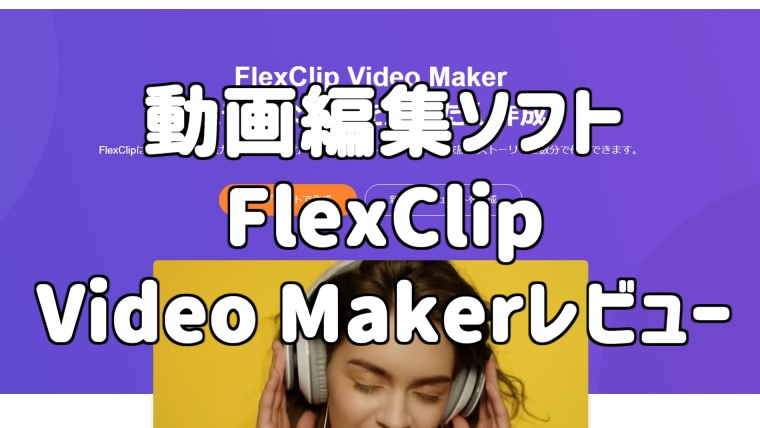
今回は動画編集ソフトFlexClip Video Makerのレビューです。
PearlMountain Limited様からレビュー依頼をいただき、FlexClip Video Makerのビジネスプランを無償提供いただきました。
僕が感じた長所短所ともに正直に書いて読者さんに共有します。
FlexClip Video Makerとは
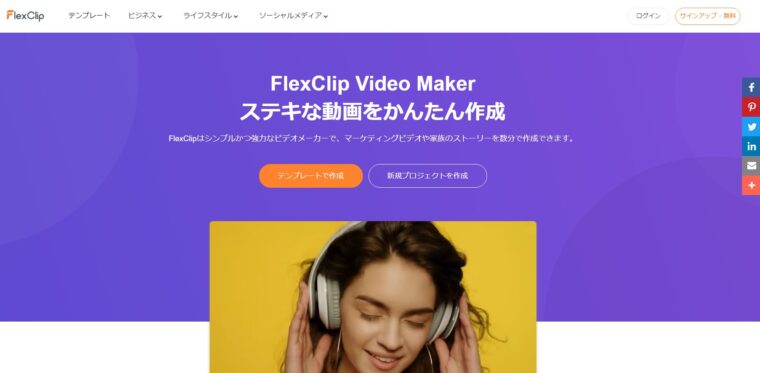 ( 出典:FlexClip )
( 出典:FlexClip )
FlexClip Video Makerは初心者の方でも簡単に編集できる動画編集ソフトで、マーケティングビデオや家族のストーリーを数分で作成することができます。
無料版と有料版の違い
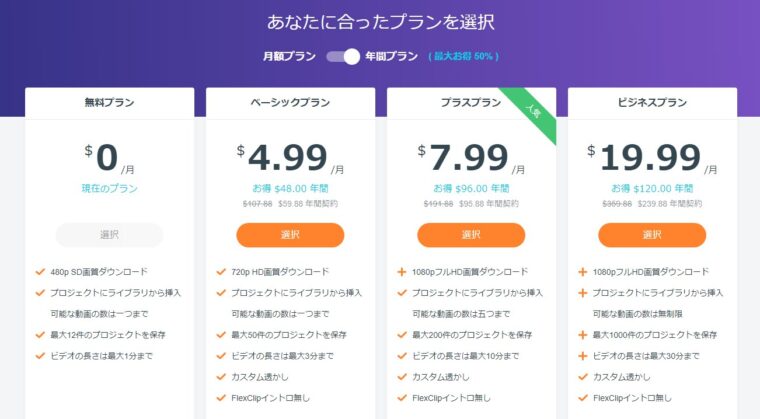 ( 出典:FlexClip )
( 出典:FlexClip )
無料版と有料版の大きな違いは以下のとおりです。
| 無料 | ベーシック | プラス | ビジネス | |
| 画質 | 480p SD | 720p HD | 1080p HD | 1080p HD |
| 挿入可能な動画数 | 1つ | 1つ | 5つ | 無制限 |
| プロジェクト保存数 | 12件 | 50件 | 200件 | 1000件 |
| ビデオの長さ | 1分 | 3分 | 10分 | 30分 |
FlexClip Video Makerの特徴
 ( 出典:FlexClip )
( 出典:FlexClip )
特徴①:無料で編集ができる
登録なし&無料で編集ができます。
無料版と有料版がありますが、編集自体は無料でできるのが特徴です。
特徴②:アニメーション要素が豊富
アニメーションテキストやロゴなどを使って魅力的な動画を作れます。
簡単な操作でアニメーションを追加できるので初心者の方でも編集できます。
特徴③:メディアが多く用意されている
1,000,000以上のメディアが用意されているので素材に困りません。
好きな動画や写真を探すことができます。
特徴④:テンプレートが多く用意されている
1,000種類以上のテンプレートが用意されているので、初心者の方でも安心して編集ができます。
テンプレートを少しカスタマイズして保存することもできるので1から動画編集しなくて済みます。
FlexClip Video Makerレビュー
最初の画面
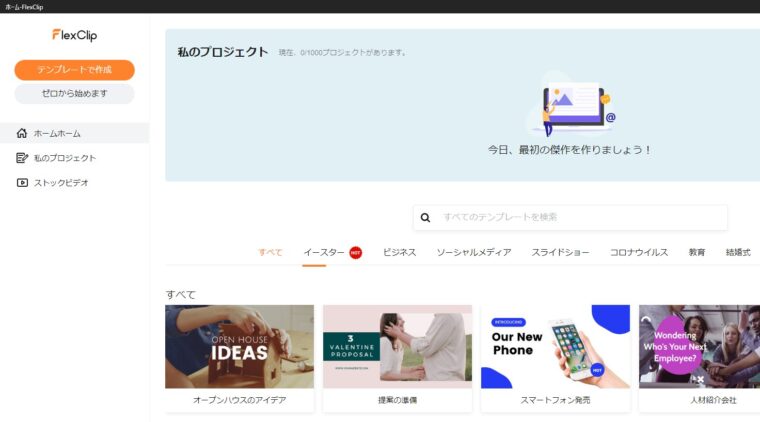
白色でわかりやすいデザインになっています。
左上の「テンプレートで作成」もしくは「ゼロから始めます」か、下一覧のテンプレートから動画編集を始められます。
動画編集の画面
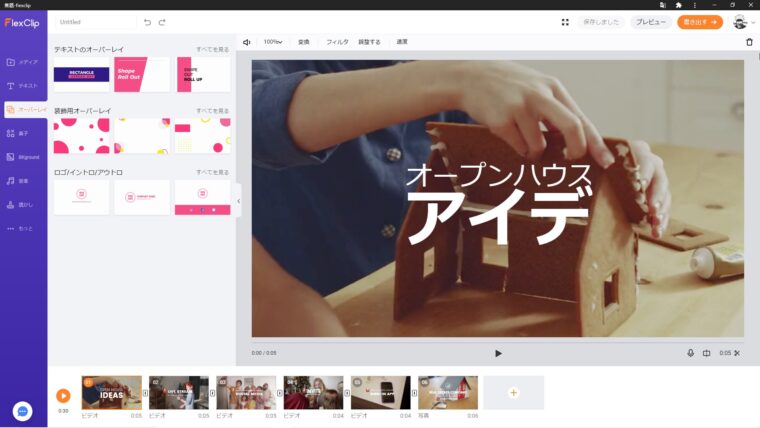
左側のメニューから動画を編集していきます。素材をクリックするだけで簡単に挿入することができます。
メニューは以下のとおりです。
- メディア:動画や画像を挿入する
- テキスト:基本テキスト、ダイナミックテキストなどを挿入する
- オーバーレイ:装飾用オーバーレイ、ロゴなどを挿入する
- 素子:矢印やソーシャルなどを挿入する
- BKgriund:背景を挿入する
- 音楽:音楽を挿入、編集する
- 透かし:テキストや画像を透かして挿入する
- もっと:比を設定する
動画保存の画面
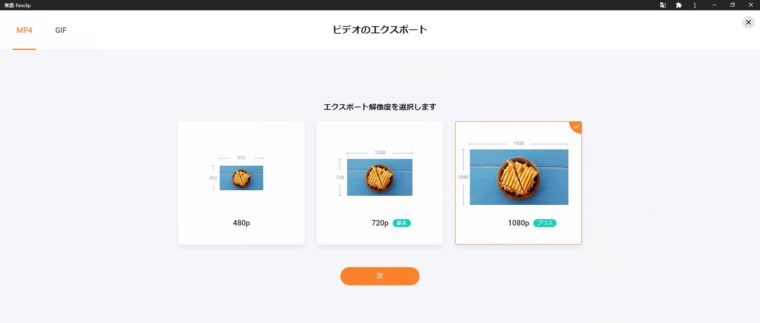
編集した動画はMP4もしくはGIFで保存でき、無料版は480pで保存されます。
保存する際はサインインが必要になります。
FlexClip Video Makerの長所
長所①:無料で編集できるのが嬉しい
高画質で保存したい場合は有料になりますが、編集が無料でできるのは嬉しいです。
実際に触れてみてから有料版に切り替えれるということもできるので、しっかり自分で判断できます。
長所②:初心者でも動画編集できる
操作がとても簡単なので初心者の方でも動画編集ができます。
動画編集画面がわかりやすいので操作に迷うことはありません。
長所③:テンプレートやメディアが豊富
テンプレートやメディアなど素材が豊富なので動画編集が楽しいです。
FlexClip Video Makerは自分の求めている素材が必ずある環境なので動画編集をするのに向いています。
長所④:GIFを作成できる
動画をMP4で保存できる他、GIFとしても保存できます。
GIFを簡単に作成できる動画編集ソフトは多くありません。SNSでGIFを共有したりして楽しめるのはとても嬉しいです。
FlexClip Video Makerの短所
短所①:プレビューの音が大きい
テンプレートのプレビュー音が大きいと感じました。
基本的にパソコンの音量はMAXで使用している人が多いので初見の人はビックリするかもしれません。
短所②:メニューの切り替えが遅い
動画編集画面のメニュー切り替えがあまりスムーズに行えなかったです。
それほど遅いわけではないので作業に支障はないですが少し気になりました。
まとめ
今回は動画編集ソフトFlexClip Video Makerをレビューしました。
結論、豊富な素材と簡単操作で誰でも動画編集ができる動画編集ソフトです。
総合的にまとめると以下のとおりです。
- 無料かつ簡単操作で初心者の方でも動画編集できる
- 素材の質が高い
- 素材が豊富で素材に困らずに済む
- メニューの切り替えがスムーズになると嬉しい
FlexClip Video Makerは初心者の方でも動画編集ができます。
編集は誰でも無料でできるので是非使ってみてください。
本記事が参考になれれば幸いです。